Antes que nada...
Antes de iniciar nada se tienen que tener en cuenta los requerimientos minimos para instalar este sistema (aunque no creo que en pleno 2013 haya PC's que no cumplan con los siguientes requisitos):
Los requisitos mínimos de hardware para Windows XP Professional son:
- Procesador Pentium a 233 MHz o mayor velocidad (se recomienda 300 MHz)
- Al menos 64 MB de RAM (se recomienda 128 MB)
- Un mínimo de 1,5 GB de espacio disponible en el disco duro
- Unidad de CD-ROM o DVD-ROM
- Un teclado y un mouse de Microsoft, o algún otro dispositivo señalador compatible
- Adaptador de vídeo y monitor con una resolución Super VGA (800 x 600) o mayor
- Tarjeta de sonido
- Altavoces o auriculares
Ahora si, aqui vienen los pasos a seguir:
Paso 1: Configurar equipo para que arranque desde CD
Encienda el equipo, acceda al BIOS y ordene los dispositivos de aranque para que la unidad de CD sea la primera. *La imagen puede variar dependiendo de la marca de su PC y del fabricante del BIOS

Paso 2: Reiniciar el equipo, insertar el CD y cuando cargue presionar cualquier tecla cuando se le indique.

Paso 3: Esperar a que se carguen los archivos necesarios para la instalacion.

Paso 4: Despues de esperar aparecera esta pantalla

presiona la tecla ENTER
Paso 5: Aceptar el contrato de licencia presionando la tecla F8

Paso 6: Procederemos a crear una particion en el disco duro con la tecla C, si ya tienes una particion creada, salta hasta el paso 8

Paso 7: Indicar el tamaño de la nueva particion (en MB), si lo dejas como esta, utilizaras todo el espacio libre del disco, puedes poner un tamaño menor y crear mas particiones si tu prefieres
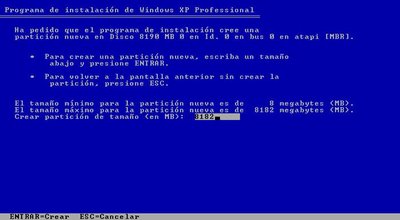
Paso 8: Especificar en que particion instalaras Windows, si ya elegiste una, pulsa ENTER

Paso 9: Elegir el formato de la particion donde se instalara el Sistema Operativo
Si vamos a instalar windows en un disco duro grande es mejor elegir NTFS, si es un disco duro pequeño (menos de 40 GB), FAT 32. Al no ser que estemos instalando windows por que un virus nos ha borrado los datos elegiremos formateo rápido tanto en FAT 32 como en NTFS. El formateo lento es recomendable cuando se ha metido un virus en el ordenador o cuando el disco tiene errores.

Paso 10: Esperar a que el programa de instalacion formatee la particion

Paso 11: Despues de formateada la particion, se iniciara el proceso de copia de los archivos a las carpetas de instalacion de windows

Paso 12: El equipo se reiniciara y comenzara la instalacion

Paso 13: La instalacion de Windows comenzara despues de reiniciado el equipo

Paso 14: Configuracion regional y de idioma, Selecciona el idioma de entrada (de tu teclado) y la region donde vives.

Paso 15: Escribe tu nombre y el de tu organizacion (este ultimo es opcional)

Paso 16: Introduce la clave del producto. (Si no tienes la clave, no te preocupes al final te daremos algunas)

Paso 17: Escribe un nombre para identificar el ordenador en la red de área local y si lo deseas, agrega una contraseña (recomendado)

Paso 18: Comprueba que la fecha y la hora sean las correctas y que la zona horaria coincida con el país en el que vives.

Paso 19: Continua esperando a que se termine la instalacion.

Paso 20: Selecciona si tu equipo pertenece a un grupo de trabajo o dominio en la red.

Paso 21: Configurar la conexion a Internet.

Paso 22: Despues de completada la instalacion aparecera la pantalla de carga de Windows XP

Paso 22: Windows ajustará la configuración de pantalla. Esta opción podra ser modificada posteriormente.

Paso 23: Windows nos mostrará un mensaje confirmandonos que ha cambiado la configuración de pantalla. Si la pantalla se te queda en negro, espera unos segundos y Windows volvera a la configuración de defecto.
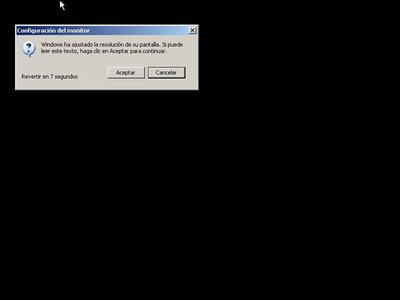
Paso 24: A continuación comenzara un asistente para terminar de configurar windows. Haz clic ene el boton siguiente.

Paso 25: Selecciona la configuracion de Windows Update que creas conveniente (se puede modificar despues, en el Panel de Control)

Paso 26: Windows comprobara la conexion a Internet

Paso 27: Selecciona el tipo de conexion que tengas

Paso 28: Selecciona la opcion que tu consideres.

Paso 29: Introduce la informacion de tu conexion, si no la sabes puedes omitir este paso.

Paso 30: Windows te pedira si quieres registrar tu Sistema Operativo ahora (puedes hacerlo mas tarde)

Paso 31: Escribe el nombre de las personas que usaran Windows. Por cada nombre se creara una cuenta. Si quieres crear mas cuentas o administrarlas lo puedes hacer desde el Panel de Control.

Paso 32: Haz clic en Finalizar para terminar. A continuacion se te presentara la pantalla de bienvenida de Windows XP


Paso 33: Listo! Ya tienes tu Sistema Operativo instalado, ahora es cuestion de que lo personalices y le instales tus programas y aplicaciones preferidas.

ENLACES DE DESCARGA (No nos hacemos responsables de la disponibilidad de los archivos)
Enlace 1 contraseña: sombra
Enlace 2
Enlace 3
Descarguen el archivo, extraigan el .iso y quemenlo en un CD
Seriales para la instalacion:
WGP2M - G8M6T - BT7D4 - P7RY7 - 27K76
FCKGW-RHQQ2-YXRKT-8TG6W-2B7Q8
B77QF-DP27W-4H68R-72B48-78RPD
V2C47-MK7JD-3R89F-D2KXW-VPK3J
DHXQ2-WRGCD-WGYJY-HHYDH-KKX9B
THMPV-77D6F-94376-8HGKG-VRDRQ
CFDYK-FFHH7-QW3HM-JGRQX-KM77T
P4XK3-TGQ3P-F9JB2-GC6XQ-VXTMW
D36RK-QDFFD-BTWWY-BT7KK-43MGM
W9VCJ-74DXW-JDDBV-PW777-WXD2T
BTFRC-GHC7V-2WFBW-Y42XW-9WDKY
No hay comentarios:
Publicar un comentario